Часті запитання про паролі за умовчанням

У сьогоднішній статті Quantrimang узагальнить деякі поширені запитання про паролі за умовчанням, щоб допомогти читачам відповісти на запитання, пов’язані з цією проблемою.
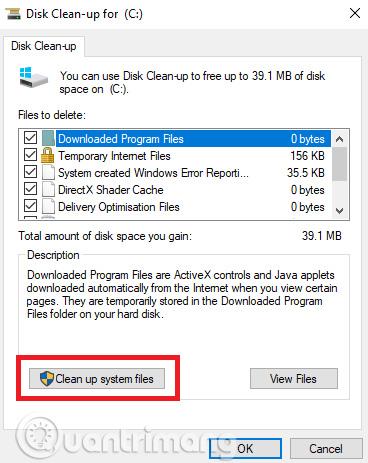
Під віртуальною машиною розуміють віртуальний комп’ютер, який може запускати різні операційні системи та працювати в одній операційній системі на одному реальному комп’ютері. Існує багато програмного забезпечення, яке підтримує створення віртуальних машин, наприклад VirtualBox або VMware Workstation . Після створення віртуальної машини ми можемо виконувати типові операції, як на реальному комп’ютері.
І під час використання будуть моменти, коли вам потрібно буде обмінюватися даними між реальними комп’ютерами та віртуальними машинами, переміщуючи дані туди-сюди між двома типами комп’ютерів. Якщо користувач завершив установку віртуальної машини, передача даних не буде складною або надто складною. Наведена нижче стаття підкаже читачам, як обмінюватися даними між реальним комп’ютером і віртуальною машиною VMware.
Як обмінюватися даними з віртуальними машинами на VMware
Крок 1:
Спочатку запустіть віртуальну машину, встановлену на вашому комп'ютері. У головному інтерфейсі програмного забезпечення віртуальної машини VMare клацніть VM , а потім виберіть Install VMware Tools... , щоб інсталювати VMware Tool.
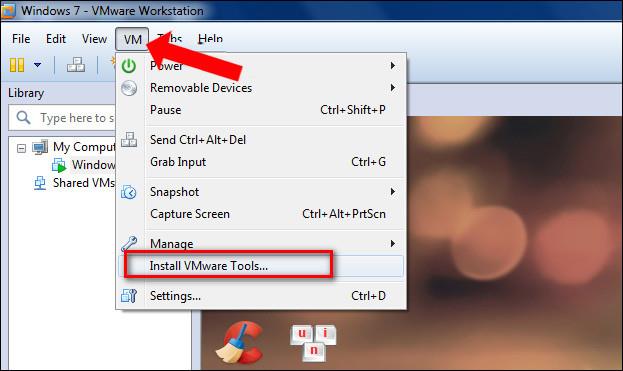
крок 2:
Увійдіть до комп’ютера та відкрийте віртуальний диск , щоб інсталювати VMware Tool.
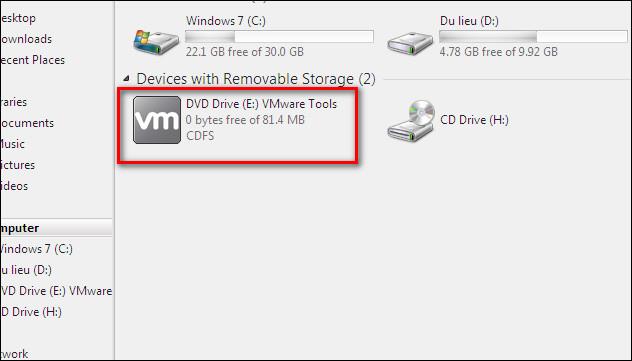
На цьому диску натисніть файл .exe , щоб інсталювати інструмент.

Щоб виконати наступні кроки, користувачі клацнуть «Далі», щоб установити.

Останнім кроком є натискання «Встановити» , щоб установити.
Зачекайте, доки завершиться процес встановлення VMware Tool, а потім натисніть кнопку «Так» , щоб перезапустити віртуальну машину.
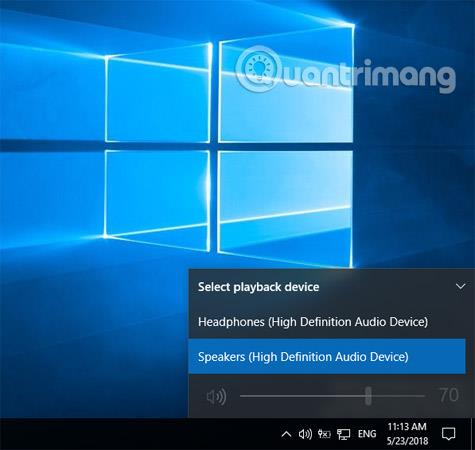
крок 3:
В інтерфейсі віртуальної машини клацніть меню віртуальної машини та виберіть Налаштування .
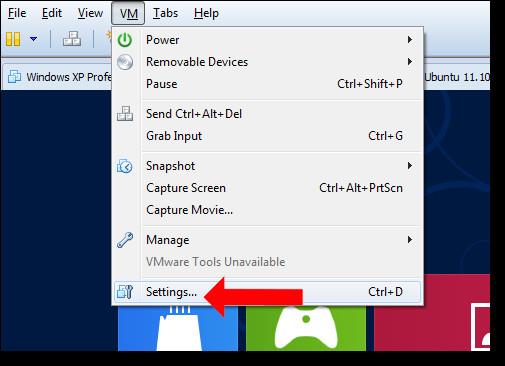
крок 4:
З'явиться діалогове вікно Параметри віртуальної машини . На вкладці «Параметри» натисніть «Спільні папки» , а потім поставте прапорець «Завжди ввімкнено» . Потім натисніть кнопку «Додати» , щоб відкрити папку, даними якої ви хочете поділитися.
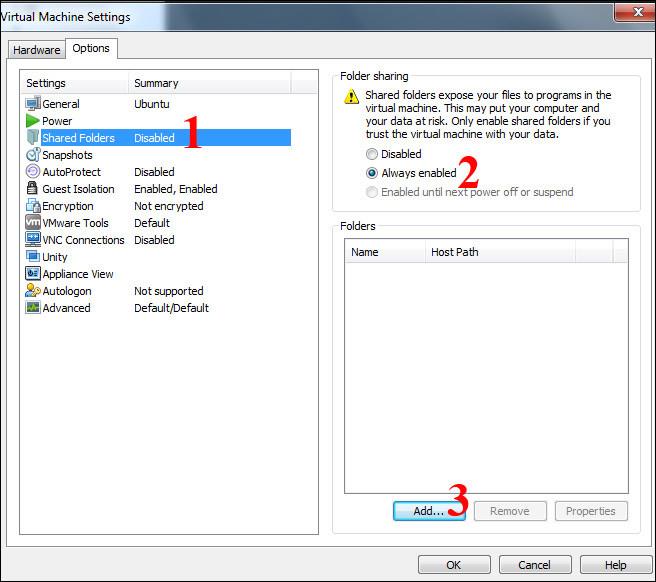
крок 5:
Натисніть «Далі» , щоб продовжити процес обміну даними.
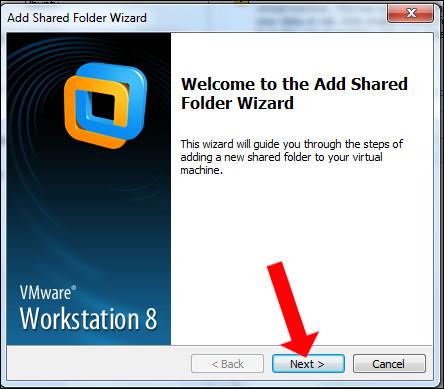
З’явиться інтерфейс для вибору папки, до якої потрібно надати спільний доступ між реальною та віртуальною машинами. Натисніть «Огляд» , щоб вибрати дані. Потім ми побачимо шлях до папки, якою ми хочемо поділитися, разом із назвою папки. Натисніть кнопку Далі нижче.
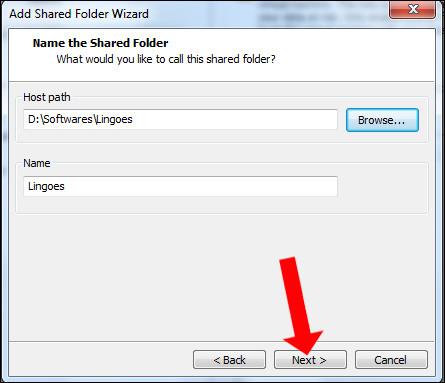
Крок 6:
Щоб обмінюватися даними між реальною та віртуальною машинами, користувачі клацнуть « Увімкнути цей спільний доступ» і виберіть «Готово» , щоб продовжити передачу даних.

Крок 7:
Відразу після цього відбудеться процес обміну файлами. Щоб відкрити дані, користувачі отримують доступ до дисків на комп’ютері, потім вибирають «Мережа» , а потім — віртуальний диск VMare-host .
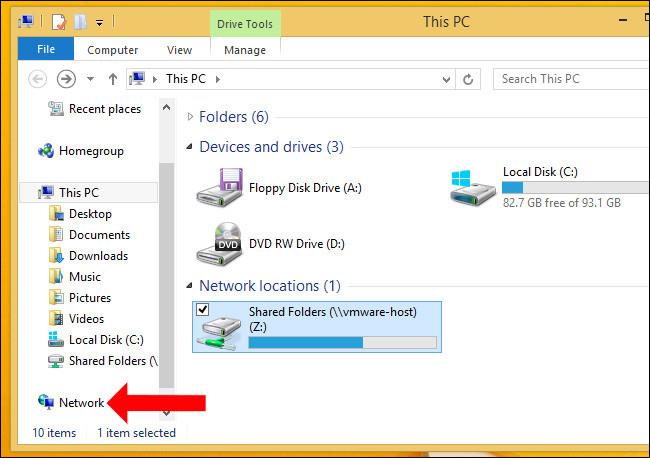
У папці «Спільні папки» знаходиться папка, до якої ми надали доступ із реального комп’ютера на віртуальну машину. Нарешті, ви можете редагувати, копіювати та рухатися вперед і назад, як на реальному комп’ютері.
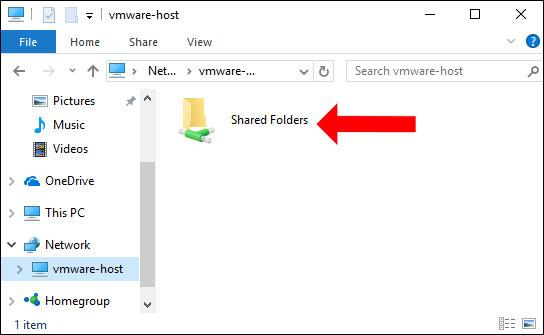
Отже, користувач завершив перенесення даних із реального комп’ютера на віртуальний комп’ютер на VMware WorkStation. Якщо ви інсталюєте останню версію VMware, є підтримка перетягування даних із реальної машини на віртуальну машину для використання. Однак спільні файли — це лише текстові файли або файли невеликої ємності, але папки великої ємності не можуть надавати спільний доступ зазначеним вище способом.
Побачити більше:
Бажаю успіхів!
У сьогоднішній статті Quantrimang узагальнить деякі поширені запитання про паролі за умовчанням, щоб допомогти читачам відповісти на запитання, пов’язані з цією проблемою.
Що вам потрібно, так це VPN, який спрощує різні параметри, а CyberGhost VPN є однією з найкращих VPN, коли мова йде про простоту.
З розвитком багатохмарних середовищ з’явилася низка найкращих практик безпеки, і є деякі важливі кроки, які всі організації повинні зробити, розробляючи власні стратегії безпеки.
В операційній системі Windows Vista від Microsoft DreamScene дозволяв налаштовувати динамічний фон для комп’ютерів, але через вісім років він все ще не доступний у Windows 10. Чому протягом багатьох років цей звичай став поверненням до минулого, і що ми можемо зробити, щоб це змінити?
Якщо ми хочемо підключити два ноутбуки до мережі, ми можемо використати мережевий кабель, а потім змінити IP-адреси двох комп’ютерів, і все.
Коли Windows відображає помилку «У вас немає дозволу на збереження в цьому місці», це не дозволить вам зберегти файли в потрібні папки.
Сервер Syslog є важливою частиною арсеналу ІТ-адміністратора, особливо коли мова йде про централізоване керування журналами подій.
Помилка 524: Виник тайм-аут – це специфічний для Cloudflare код статусу HTTP, який вказує на те, що з’єднання із сервером закрито через тайм-аут.
Код помилки 0x80070570 є поширеним повідомленням про помилку на комп’ютерах, ноутбуках і планшетах під керуванням операційної системи Windows 10. Однак він також з’являється на комп’ютерах під керуванням Windows 8.1, Windows 8, Windows 7 або раніших версій.
Помилка «синій екран смерті» BSOD PAGE_FAULT_IN_NONPAGED_AREA або STOP 0x00000050 — це помилка, яка часто виникає після встановлення драйвера апаратного пристрою або після встановлення чи оновлення нового програмного забезпечення. У деяких випадках причиною помилки є пошкоджений розділ NTFS.








